Geringer interner Speicherplatz ist ein Synonym für fast jeden Smartphone-Besitzer. Während die meisten Telefone heutzutage über mindestens 16 GB Speicher verfügen, reicht dies nicht aus, wenn man bedenkt, dass Telefone heutzutage 4K-Videos aufnehmen und die grafikintensiven Spiele ziemlich groß sind. Ein Fehler "Unzureichender Speicherplatz" ist ziemlich ärgerlich, insbesondere wenn Sie eine coole neue App oder ein cooles Spiel zum Herunterladen haben. Deshalb möchten wir heute mit Ihnen teilen Eine vollständige Anleitung zum Freigeben von internem Speicherplatz auf Android.
Daher enthält dieses Handbuch Tipps für Benutzer mit und ohne Rootberechtigung. Sie können diese Tipps tatsächlich als Checkliste verwenden, wenn Sie der Meinung sind, dass freier Speicherplatz in Ihrem internen Speicher verfügbar sein soll. Lassen Sie uns eintauchen.
1. Löschen Sie zwischengespeicherte Daten
Der erste und schnellste Weg, um diesen Fehler "Unzureichender Speicherplatz" zu beseitigen, besteht darin, die zwischengespeicherten Daten zu löschen. Wir empfehlen Ihnen, die zwischengespeicherten Bilder und Dateien aus Social Media-Apps und dem Webbrowser zu löschen.
Um den Cache zu leeren, gehen Sie in die Speichereinstellungen Ihres Geräts und Tippen Sie auf Interner Speicher Möglichkeit. Es zeigt Ihnen die Datenmenge, die von verschiedenen Medientypen einschließlich der zwischengespeicherten Daten aufgenommen wurde. Tippen Sie auf "Zwischengespeicherte Daten”, Um den Cache zu leeren. Klicken Sie auf OK, wenn Sie dazu aufgefordert werden.
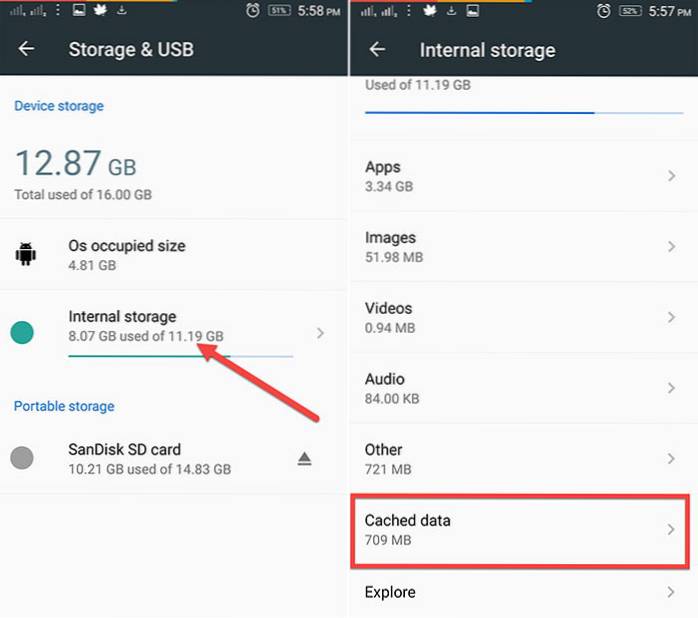
Sie müssen jedoch vorsichtig sein, wenn Sie sich für das Internet vollständig auf mobile Daten verlassen, da zwischengespeicherte Daten tatsächlich hilfreich sind, um Ihnen dieses zusätzliche Datenbit zu ersparen.
2. Suchen Sie nach großen Dateien und entfernen Sie nicht benötigte Dateien
Das nächste, was Sie tun müssen, ist, die nutzlosen und größten Dateien zu entfernen. Meistens handelt es sich bei den großen Dateien um Filme und HD-Videos, die auf eine SD-Karte oder ein anderes Speichergerät verschoben werden sollten. Aber Sie müssen zuerst herausfinden, ob es welche gibt. Es wäre eine ziemlich mühsame Aufgabe, solche Dateien in verschiedenen Ordnern zu finden. Um diesen Prozess zu vereinfachen, sollten Sie a verwenden Speicheranalysator App.
Ich empfehle Ihnen, die App Storage Analyzer & Disk Usage (kostenlos) zu verwenden. Es zeigt Ihnen leicht die 10 größten Dateien, die in Ihrem internen Speicher vorhanden sind.
Nachdem Sie die App installiert haben, öffnen Sie die Navigationsschublade und Sie müssen die Option für “sehenGrößte Dateien“. Tippen Sie darauf und Sie erhalten Ihr Ergebnis. Um die erforderlichen Dateien zu entfernen, müssen Sie nur noch lange auf eine Datei drücken und Sie erhalten die Option zu Lösche es.
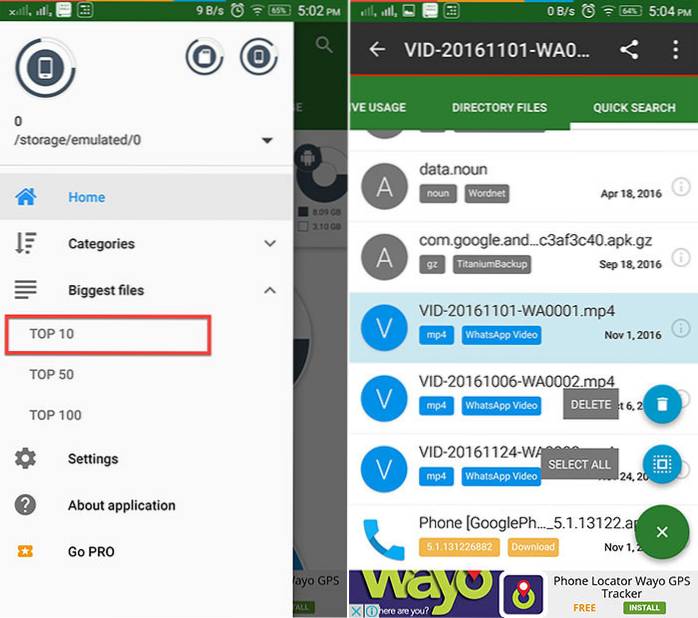
Sie können sogar einige erweiterte Dateimanager-Apps verwenden, die ähnliche Optionen zum Sortieren der größten Dateien in Ihrem Speicher bieten.
3. Entfernen Sie doppelte Dateien und Fotos
Doppelte Dateien werden meistens erstellt, wenn Sie lange Zeit ein Android-Smartphone verwendet haben. Sie bestehen hauptsächlich aus APKs und PDFs. Sogar Fotos werden dupliziert, wenn wir 2-3 Bilder zusammen machen, um die beste Aufnahme zu erzielen, aber wir vergessen immer, die schlechten Fotos zu löschen. Dies führt zu Duplikaten in Fotos.
Sie können leicht Doppelte Fotos löschen mit einer beliebten App namens Galerie Doktor (Kostenlos). Es findet automatisch die fehlerhaften und duplizierten Fotos und bietet Ihnen eine schnelle Option, um alle auf einmal zu löschen. Sie können sie sogar vor dem Löschen überprüfen, wenn Sie möchten.
Öffnen Sie die App und Sie werden zu Beginn aufgefordert, die Foto-App zu scannen. Nach Abschluss des Scans wird a angezeigt vollständiger Gesundheitsbericht Ihrer Galerie. Jetzt hier zeigt es Ihnen die “Schlechte Fotos" und "Ähnliche Fotos“. Alles, was Sie tun müssen, ist, diejenigen zu überprüfen, die Sie behalten möchten, und die anderen zu löschen. Es erleichtert Ihnen die Aufgabe, indem Sie die besten Fotos auswählen, die Sie möglicherweise behalten möchten.
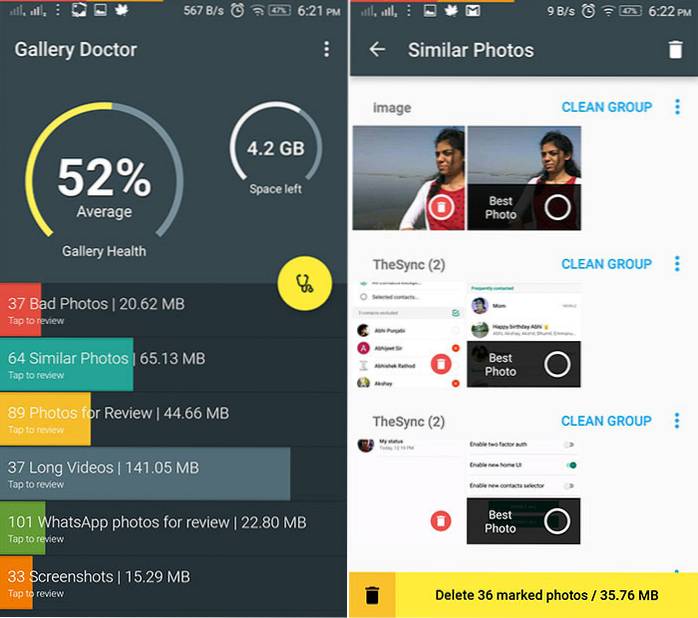
Galerie Arzt ist meistens für die Fotos, aber wenn Sie wollen Suchen Sie nach Duplikaten in Dokumenten und anderen Dateien, Sie müssen herunterladen App zur Suche nach duplizierten Dateien (Kostenlos).
Diese App überprüft die Namenskonvention von Dateien, um die Duplikate herauszufinden. Auch hier können Sie die Dateien überprüfen und diejenigen überprüfen, die Sie behalten möchten. Es zeigt die Anzahl der für eine bestimmte Datei vorhandenen Duplikate und den Speicherort der Datei an, um den Vorgang weiter zu vereinfachen. Nachdem Sie die Dateien sortiert haben, Klicken Sie auf die Schaltfläche Löschen, um sie zu entfernen.
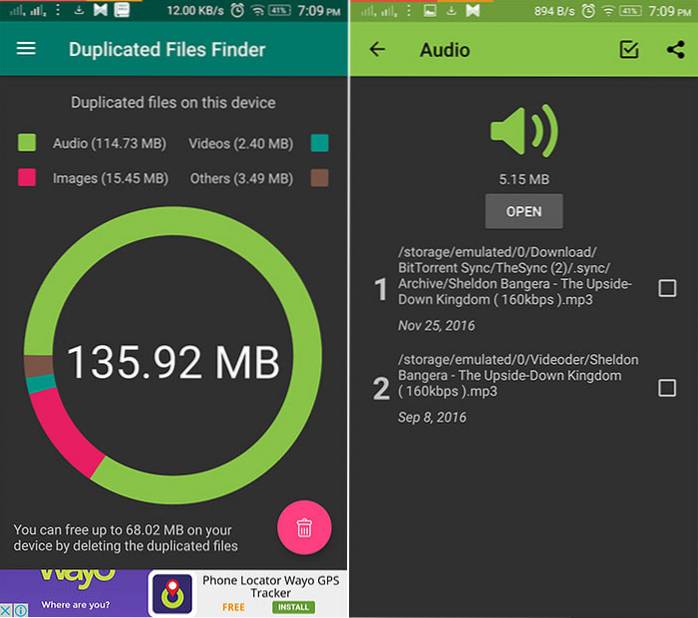
4. Batch Deinstallieren Sie nutzlose Apps
Wenn Sie ein Android-Enthusiast sind, müssen Sie täglich neue Apps und Spiele ausprobieren. Möglicherweise verfügt Ihr Gerät über eine Reihe nutzloser Apps, die Sie nicht mehr verwenden. Nun, es ist Zeit, sie endgültig zu entfernen.
Jetzt gibt es im Android-System keine Möglichkeit mehr, mehrere Apps gleichzeitig zu deinstallieren. Wir müssen also eine andere App verwenden, um diese Aufgabe zu erfüllen. Wir können die verwenden Einfache Deinstallations-App (Kostenlos bei In-App-Käufen) Weitere Informationen finden Sie in unserem vollständigen Artikel zum Deinstallieren mehrerer Apps auf Android.
5. Übertragen Sie Dateien auf die SD-Karte
Nun, das ist ein Kinderspiel. Bilder, Videos, Musikdateien und andere Dokumente sollten auf eine SD-Karte übertragen werden, wenn der interne Speicher knapp wird. Sie können dies einfach mit der von Ihnen verwendeten Dateimanager-App tun. Sie können dies auch mit Ihrem Computer tun. Schließen Sie einfach Ihr Telefon über USB an Ihren Computer an und führen Sie ein Ausschneiden und Einfügen für die ausgewählten Dateien durch.
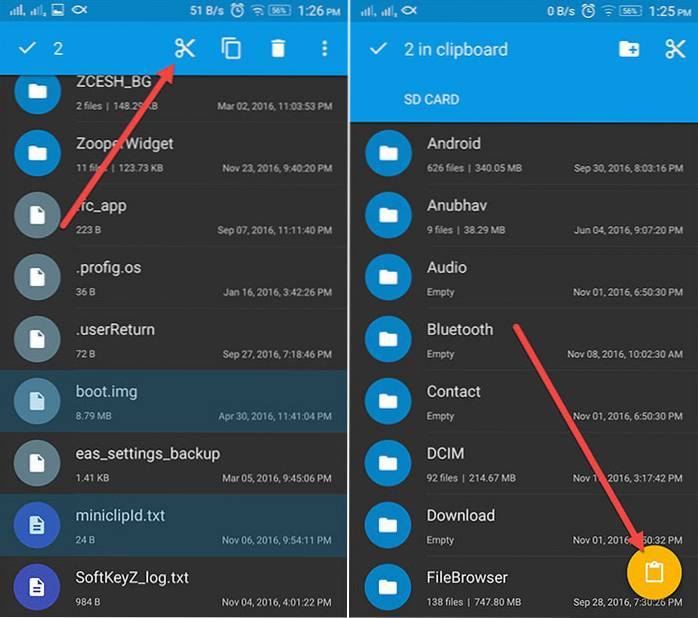
6. Entfernen Sie Offline-Bereiche in Google Maps oder verschieben Sie sie auf die SD-Karte
Die Offline-Funktion von Google Maps ist ziemlich erstaunlich, nimmt jedoch viel Speicherplatz in Anspruch. Wenn Sie also Bereiche gespeichert haben, die Sie nicht wirklich benötigen, sollten Sie sie entfernen oder auf die SD-Karte verschieben. Lassen Sie uns zunächst sehen, wie Sie sie löschen.
Öffne das Navigationsschublade in Google Maps und tippen Sie auf “Offline-Bereiche“. Tippen Sie nun in der Liste der Offline-Bereiche auf den Bereich, den Sie löschen möchten. Auf dem nächsten Bildschirm erhalten Sie die Option zum Aktualisieren oder Löschen Sie den Bereich.
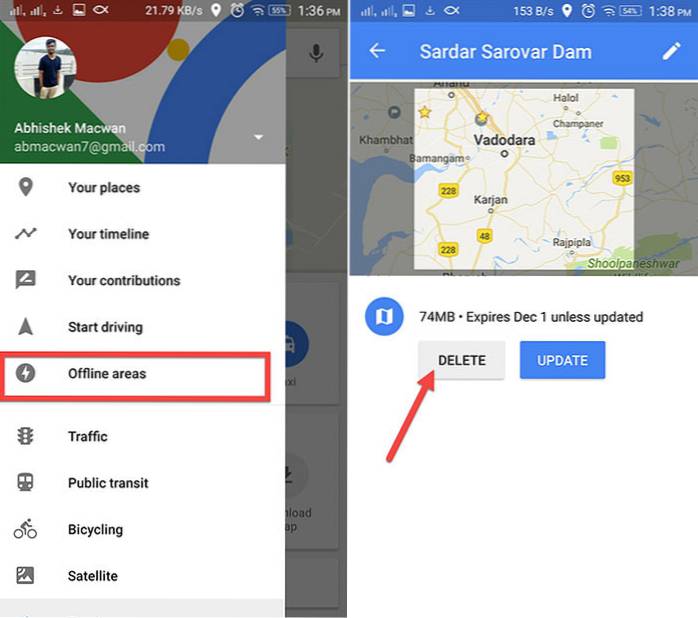
Um Ihre Offline-Bereiche auf die SD-Karte zu verschieben, müssen Sie nur noch eine Einstellung ändern. In dem Seite "Offline-Bereiche", Tippen Sie auf Einstellungssymbol in der oberen rechten Ecke. Tippen Sie dann auf “Speichereinstellungen”Und wählen Sie die SD-Kartenoption und tippen Sie auf „speichern„.
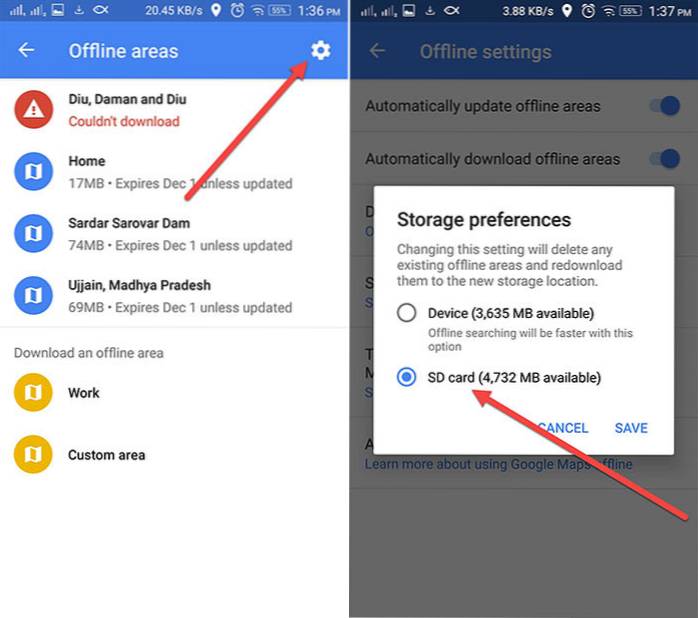
7. Entscheiden Sie sich für Cloud Storage
Wenn Sie mit einer Hochgeschwindigkeits-Internetverbindung gesegnet sind, sollten Sie sich wahrscheinlich für Cloud-Speicher entscheiden. Die Auswahl eines Cloud-Speicherdienstes hängt nun von Ihren eigenen Vorlieben ab. In unserem Artikel finden Sie die zuverlässigsten Cloud-Speicherdienste zur Auswahl. Sobald Sie eine Cloud-Speicher-App installiert haben, können Sie Ihre Dateien in die Cloud verschieben, um internen Speicherplatz auf Ihrem Android-Smartphone zu sparen.
8. Nehmen Sie die SD-Karte als internen Speicher an
Dieser Tipp richtet sich speziell an Personen, die ein Gerät mit verwenden Android 6.0 und höher. Android Marshmallow hat eine neue Funktion eingeführt, mit der der externe Speicher Ihres Telefons als interner Speicher angepasst werden kann. Dies ist sicherlich praktisch, da Sie einige Dateien, Apps und das App-Datum nicht auf die SD-Karte verschieben können. Mit Adoptive Storage erhöhen Sie effektiv den internen Speicher des Geräts. Mal sehen, wie du es schaffen kannst.
Zuerst benötigen Sie eine schnelle SD-Karte. Während Ihre normale SD-Karte funktioniert, sind die Lese- / Schreibgeschwindigkeiten langsamer. Stellen Sie also sicher, dass Sie eine Hochgeschwindigkeits-SD-Karte erhalten. Wenn Sie mit Ihrer bereits eingelegten SD-Karte arbeiten möchten, stellen Sie sicher, dass Sie den gesamten Inhalt sichern, da die SD-Karte so formatiert wird, dass sie als interner Speicher verwendet werden kann. Dem bereits vorhandenen Speicher wird ein neues Laufwerk zugewiesen.
Sobald Sie bereit sind, gehen Sie zu Einstellungen-> Speicher & USB auf Ihrem Telefon und tippen Sie auf “Tragbarer Speicher" das du hast. Tippen Sie im nächsten Bildschirm auf „Format als interner Speicher“. Als Nächstes werden Sie aufgefordert, den gesamten Inhalt der SD-Karte zu löschen und als internen Speicher zu formatieren. Tippen Sie auf "Löschen & Formatieren„.
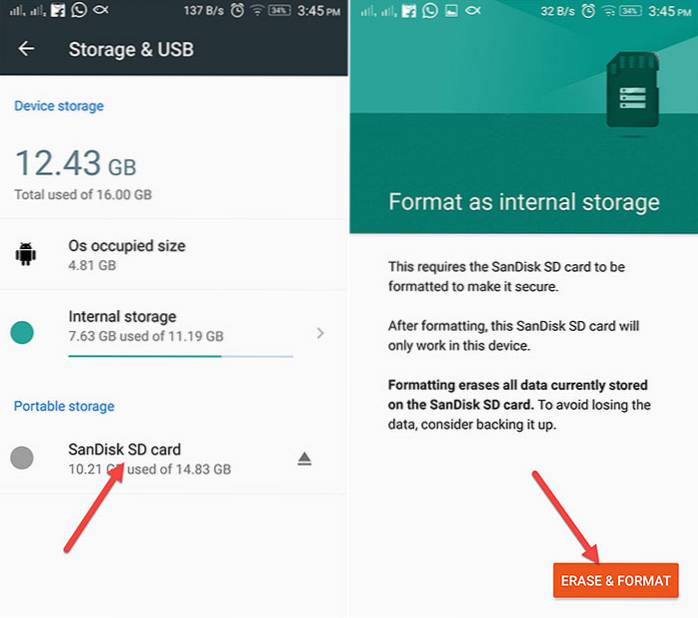
Jetzt müssen Sie also etwas mehr internen Speicher ausfüllen. Sie sollten in der Lage sein, mehr Apps und Spiele zu installieren. Stellen Sie jedoch sicher, dass Sie Entfernen Sie die SD-Karte nicht, ohne sie wieder als tragbaren Speicher zu formatieren. Außerdem handelt es sich immerhin um eine SD-Karte, die nicht so gut funktioniert wie der interne Speicher.
9. Reinigen Sie den Müll mit einem Fingertipp [Root]
Der Müll, von dem ich hier spreche, sind die übrig gebliebenen Dateien und Ordner deinstallierter Apps. Solche Dateien werden normalerweise nicht vom Android-System bereinigt und können erst entfernt werden, wenn Ihr Gerät über Root-Zugriff verfügt. Ja, für diesen Tipp ist ein gerootetes Android-Gerät erforderlich.
Die App, die wir hier verwenden, ist eine bekannte App namens SD Maid (kostenlose Version). Es Entfernt alle 'Corpse'-Dateien mit nur einem Fingertipp. Abgesehen davon wird auch die Datenbank bereinigt, sodass Sie genügend freien Speicherplatz haben. Mal sehen, wie SD Maid hilfreich sein kann.
Öffnen Sie die App und in der Schnellzugriffsbereich, Starten Sie den Scan. Es werden Reste, zwischengespeicherte Dateien und andere unnötige Daten gefunden. Tippen Sie nach dem Scannen auf Lauf jetzt um diese Daten zu löschen.
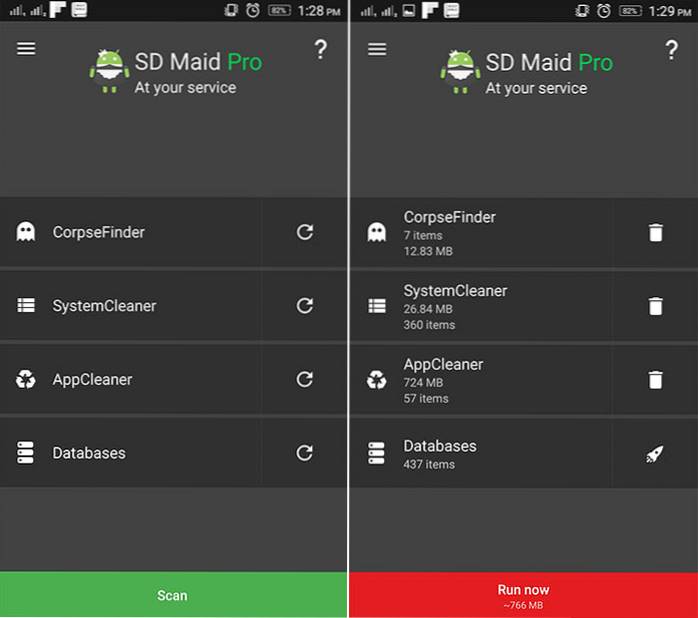
Na die App auch du Scans planen Wenn Sie sich für die Pro-Version entscheiden (3,49 US-Dollar). Meiner Meinung nach ist diese Root-Methode effektiver und schneller als einige der anderen oben genannten No-Root-Methoden.
10. Deinstallieren Sie Bloatware und andere System-Apps [Root]
Wenn Sie kein Gerät verwenden, auf dem Standard-Android ausgeführt wird, müssen Sie bemerkt haben, dass verschiedene aufgeblähte Apps wertvollen internen Speicher beanspruchen. Das Deinstallieren von Bloatware ist eines der besten Dinge, die Sie tun können, um internen Speicherplatz freizugeben. Sie können System-Apps jedoch nur auf einem gerooteten Android-Gerät deinstallieren. Wir können die sehr beliebte Titanium Backup-App (kostenlose Version) verwenden, die für ihre Fähigkeit bekannt ist, Apps und deren Daten zu sichern. Sie können sie jedoch auch zum Deinstallieren von System-Apps verwenden. Es gibt andere ähnliche Apps, die uns dabei helfen können, diese Aufgabe zu erfüllen, aber ich denke, Titanium Backup ist besser. Lassen Sie uns sehen, wie Sie mithilfe von Titanium Backup einige unnötige System-Apps entfernen, die auf Ihrem Gerät vorinstalliert sind.
Öffnen Sie die App und wechseln Sie zu „Backup wiederherstellenTab. Hier erhalten Sie eine vollständige Liste aller auf Ihrem Gerät installierten Apps, einschließlich der System-Apps. Jetzt, Tippen Sie einfach auf eine der System-Apps und es wird ein Dialogfeld angezeigt. Hier bekommen Sie die Option zum Deinstallieren es. Sie können die System-App sogar sichern, wenn Sie möchten, oder Sie können sie einfach einfrieren. Wenn Sie die App einfrieren, ist sie nicht mehr verwendbar, befindet sich jedoch weiterhin in Ihrem Speicher.
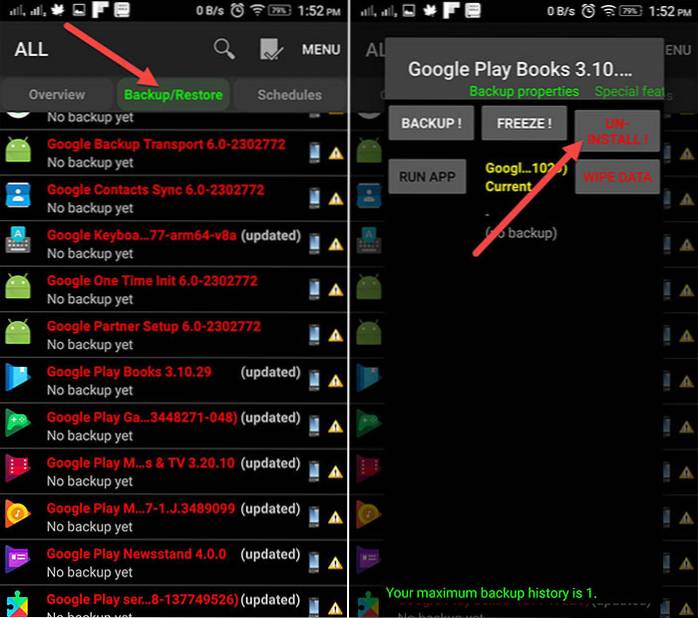
In unserem ausführlichen Artikel erfahren Sie auch, wie Sie Bloatware sowohl von nicht gerooteten als auch von gerooteten Geräten entfernen.
SIEHE AUCH: So ändern oder fälschen Sie den GPS-Standort auf Android
Verwenden Sie diese Tipps, um internen Speicherplatz auf Android freizugeben
Mit diesen Tipps sollten Sie jetzt über genügend internen Speicherplatz auf Ihrem Gerät verfügen. Wie bereits erwähnt, können Sie diese Tipps als Checkliste verwenden, wenn Ihnen der Speicherplatz ausgeht. Das ist alles von unserer Seite, aber lassen Sie uns unten im Kommentarbereich wissen, wie diese Tipps für Sie funktioniert haben. Auch alle Fragen sind willkommen.
 Gadgetshowto
Gadgetshowto



